एक्सेल में पाई चार्ट कैसे बनाये
जबकि आपको एक्सेल(Excel) में चार्ट बनाने के लिए बहुत सारे विकल्प प्रदान किए जाते हैं , प्रत्येक चार्ट का एक अलग दायरा और अलग उपयोग होता है। पाई चार्ट आमतौर पर 2-आयामी चार्ट होता है जिसका उपयोग 2 कॉलम के बीच के मानों की तुलना करने के लिए किया जाता है। यदि आप एक्सेल(Excel) में पाई चार्ट बनाना चाहते हैं , तो कृपया इस लेख को पढ़ें।
एक्सेल में पाई चार्ट कैसे बनाये

इस लेख में, हम पदानुक्रमित सनबर्स्ट(Hierarchical Sunburst) चार्ट को एक प्रकार के पाई चार्ट के रूप में मानेंगे, हालांकि इसे जोड़ने की प्रक्रिया थोड़ी अलग है। केवल 2 कॉलम में फैले डेटा के लिए पाई चार्ट बनाने की प्रक्रिया सरल है।
विचाराधीन 2 कॉलम में डेटा का चयन करें।
- Insert > Pie Chart पर क्लिक करें ।
- फिर 2-डी( 2-D) पाई चार्ट चुनें।
2-डी पाई चार्ट का एक बड़ा दृश्य इस प्रकार है:
- यदि आप 2-डी पाई चार्ट का उपयोग करते समय 2 से अधिक कॉलम में डेटा का चयन करते हैं, तो चार्ट पहले 2 कॉलम से आगे की प्रविष्टियों को अनदेखा कर देगा।
- पदानुक्रमित सनबर्स्ट चार्ट(hierarchical sunburst chart) के मामले में भी ऐसा ही है ।
- विचाराधीन 2 कॉलम में डेटा का चयन करें।
- Insert > Other Charts > Hierarchical > Sunburst पर क्लिक करें ।
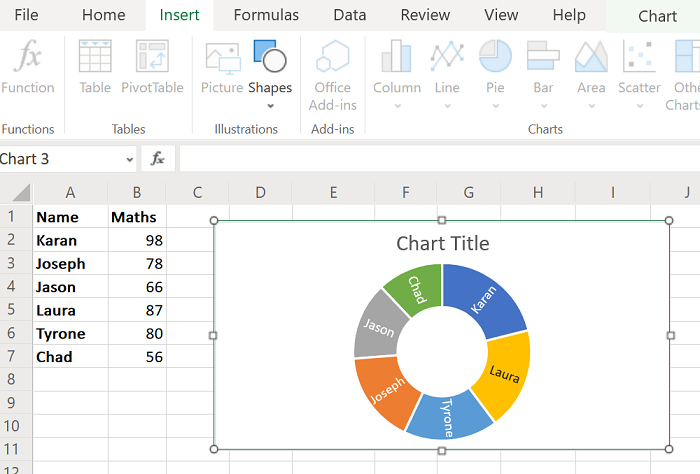
पदानुक्रमित सनबर्स्ट चार्ट(hierarchical sunburst chart ) का एक बड़ा दृश्य इस प्रकार है:
चार्ट आपकी एक्सेल(Excel) शीट के पाई चार्ट के समान दिखाई देगा, लेकिन संभवतः पाई के अंदर मूल्यों का उल्लेख किया जाएगा।
एक्सेल(Excel) में कई कॉलम में फैले डेटा के साथ एक चार्ट बनाएं
आदर्श रूप से, एक पाई चार्ट उन लोगों के लिए सबसे अच्छा विकल्प नहीं है जो एक से अधिक कॉलम में काम करते हैं। ऐसा करने से प्रत्येक पाई को कॉलम में प्रविष्टियों में विभाजित किया जाएगा। आपको इसके बजाय एक कॉलम चार्ट आज़माना चाहिए। हालाँकि, एक बहु-स्तंभ डेटा पाई चार्ट बनाने की प्रक्रिया इस प्रकार है:
सभी एकाधिक स्तंभों में संपूर्ण डेटा का चयन करें।
Insert > Pie Chart पर क्लिक करें ।
अब कोई भी डोनट(Doughnut) या 3-आयामी चार्ट(3-dimensional charts) चुनें ।
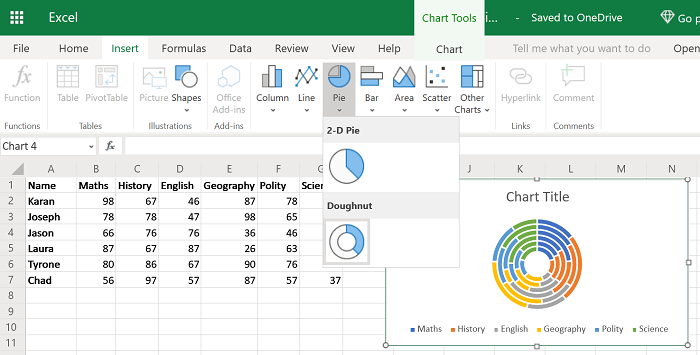

यह ध्यान दिया जाना चाहिए कि 2-डी(2-D) चार्ट के अलावा अन्य पाई चार्ट विकल्प समान कार्य करेंगे, भले ही आप उनका उपयोग केवल 2 कॉलम के लिए करें।
यहां चर्चा किए गए पाई चार्ट प्रकृति में स्थिर हैं, जिसका अर्थ है कि चार्ट में मान तब भी स्थिर रहेंगे, जब आप डेटा सूची में मान बदलते हैं।
यदि आपको डेटा सूची में परिवर्तन पर पाई चार्ट में मानों को बदलने के लिए मानों की आवश्यकता है, तो एक्सेल में एक गतिशील चार्ट बनाने का प्रयास करें।(creating a dynamic chart )
आशा है कि इससे सहायता मिलेगी!
Related posts
एक्सेल में पाई चार्ट कैसे बनाये
विंडोज 11/10 में रडार चार्ट कैसे बनाएं?
एक्सेल स्प्रेडशीट में डायनामिक चार्ट कैसे डालें
एक्सेल में ऑर्गनाइजेशन चार्ट कैसे बनाएं
एक्सेल में बार ग्राफ या कॉलम चार्ट कैसे बनाएं
Microsoft Excel में HLOOKUP फ़ंक्शन का उपयोग कैसे करें
एक्सेल वर्कशीट का रंग कैसे बदलें Tab
Excel में NETWORKDAYS फ़ंक्शन का उपयोग कैसे करें
एक्सेल में सेल्स को मर्ज और अनमर्ज कैसे करें
एक्सेल में ड्यूरेशन फाइनेंशियल फंक्शन का उपयोग कैसे करें
एक्सेल में डीजीईटी फ़ंक्शन का उपयोग कैसे करें
एक्सेल में एक कॉलम को कई कॉलम में कैसे विभाजित करें
Microsoft Excel आपकी जानकारी को पुनर्प्राप्त करने का प्रयास कर रहा है
आप एक्सेल में प्रतिशत वृद्धि या कमी की गणना कैसे करते हैं?
Excel में स्वचालित डेटा प्रकार सुविधा का उपयोग कैसे करें
एक्सेल में फोन नंबर सूची में देश या क्षेत्र कोड कैसे जोड़ें
एक्सेल में पिवट टेबल और पिवट चार्ट कैसे बनाएं
एक्सेल में फॉर्म कंट्रोल कैसे बनाएं और उपयोग करें
एक्सेल में DCOUNT और DCOUNTA फ़ंक्शन का उपयोग कैसे करें
Microsoft Excel में समय कैसे जोड़ें या योग करें
